Cum să vă creați propriile cuvinte încrucișate

A cuvintele încrucișate sunt un hobby foarte distractiv care constă dintr-un Grilă în care trebuie să scrieți cuvinte care se intersectează atât pe verticală, cât și pe orizontală. În grilă există pătrate albe, unde trebuie scrise literele și pătrate negre care separă cuvintele. Pentru a vă putea juca cu cuvintele încrucișate va trebui să citiți cu atenție definițiile furnizate pentru a ghici care sunt cuvintele ascunse din cuvintele încrucișate. Pe Internet există multe pagini unde puteți creați-vă propriul cuvânt încrucișat. În continuare, vă propunem una dintre ele și pașii pe care va trebui să îi urmați pentru a o face.
De asemenea, la OneHowTo vă învățăm cum să creați o supă de alfabet.
Va trebui sa:
Pașii de urmat:
Primul lucru pe care ar trebui să-l faci pentru a-ți crea propriul cuvânt încrucișat este să mergi la următorul link: creează un cuvânt încrucișat.
Apoi, puteți scrie titlu de cuvinte încrucișate, deși este ceva opțional.
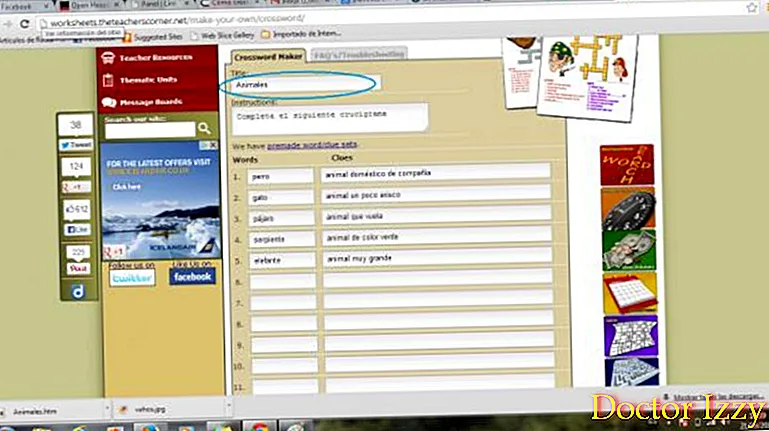
De asemenea, puteți alege dacă adăugați sau nu fișierul instrucțiuni pentru cuvinte încrucișate.
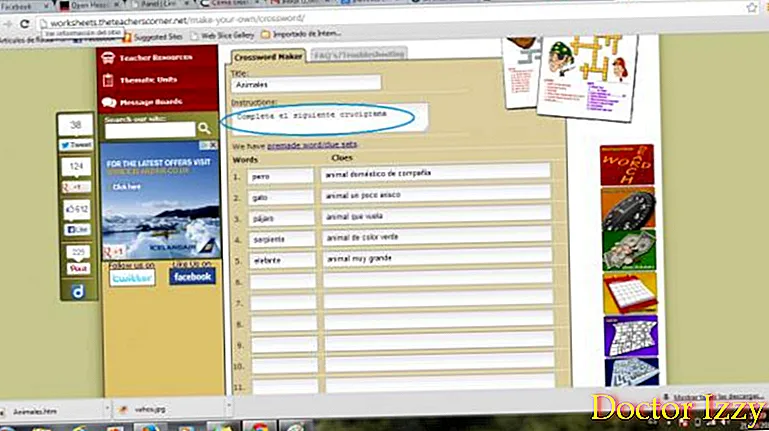
Următorul pas pentru a vă crea propriul cuvânt încrucișat va fi să scrieți toate cuvintele pe care doriți să le apară; puteți introduce maximum 35 de cuvinte. Fiecare cuvânt trebuie introdus cu un indiciu alături.
De exemplu, dacă cuvântul introdus este CÂINE indiciul ar putea fi: animal domestic care este considerat cel mai bun prieten al omului. Fiind un program englezesc, scrieți toate cuvintele și indicii fără accente, pentru că nu le va accepta.
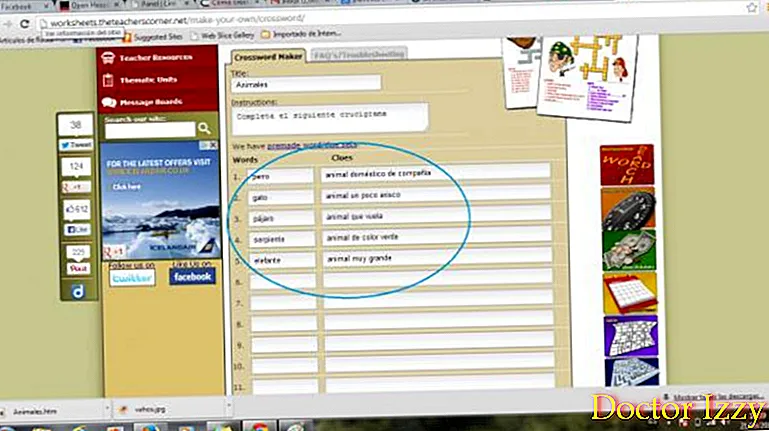
După ce ați scris toate cuvintele și indicii, priviți în partea de jos a paginii și selectați opțiunile care vă interesează:
- Faceți o linie pentru nume astfel încât fiecare cuvânt să apară pe un singur rând
- Afișează cuvântul bancă astfel încât toate cuvintele din cuvintele încrucișate să apară în ordine. Va trebui să marcați ultima opțiune numai dacă doriți ca cuvintele încrucișate să fie folosite de alte persoane.
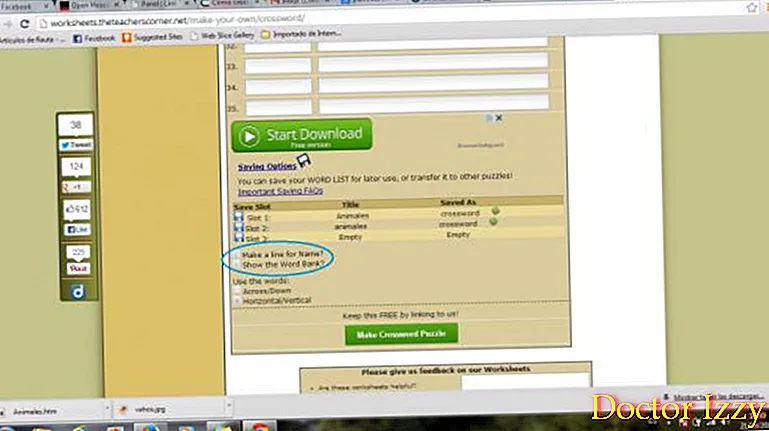
Click pe Orizontal vertical astfel încât aceste cuvinte să apară în spaniolă. Dacă faceți cuvintele încrucișate în engleză, faceți clic pe peste / jos.
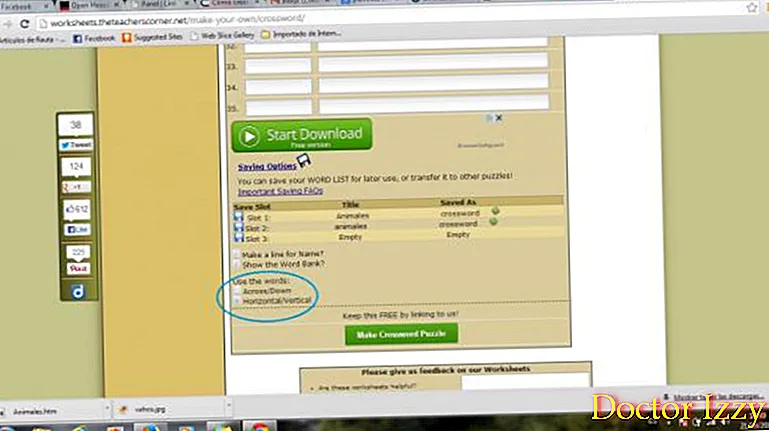
Click pe Opțiuni de salvare. Vor apărea trei opțiuni: slotul 1, slotul 2 și slotul 3. Faceți clic pe discul slotul 1. Vă va întreba: „Sigur doriți să suprascrieți slotul 1?” Click pe de acord.
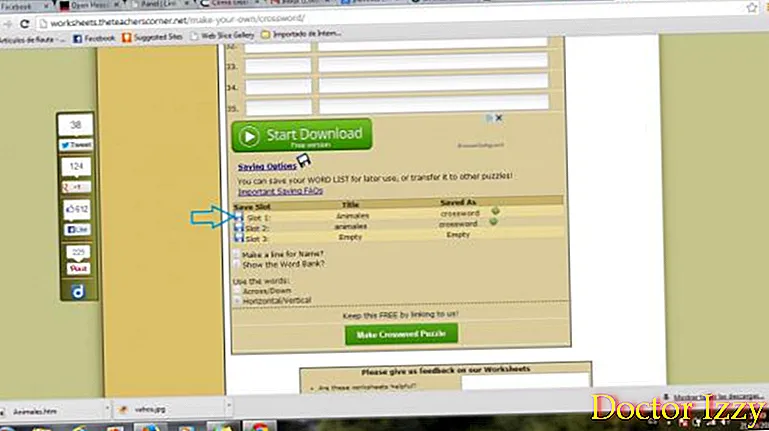
Pentru a termina cuvintele încrucișate, apăsați caseta care spune: Faceți cuvinte încrucișate.
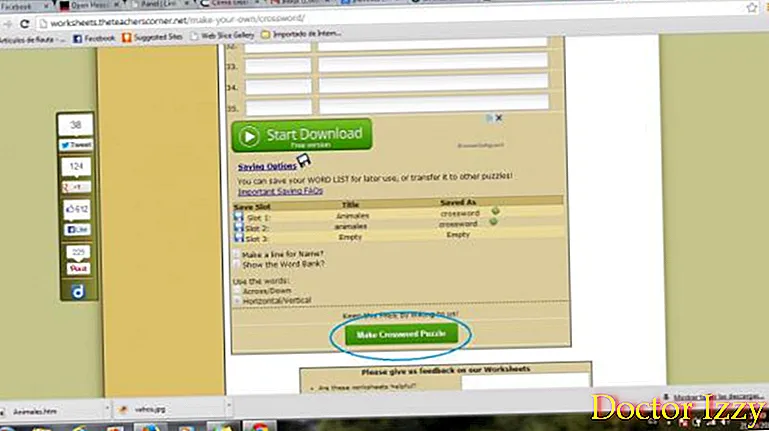
9
Va apărea o casetă cu acest titlu: Note cu cuvinte încrucișate. Închideți-l făcând clic pe crucea din dreapta sus și va apărea cuvintele încrucișate.
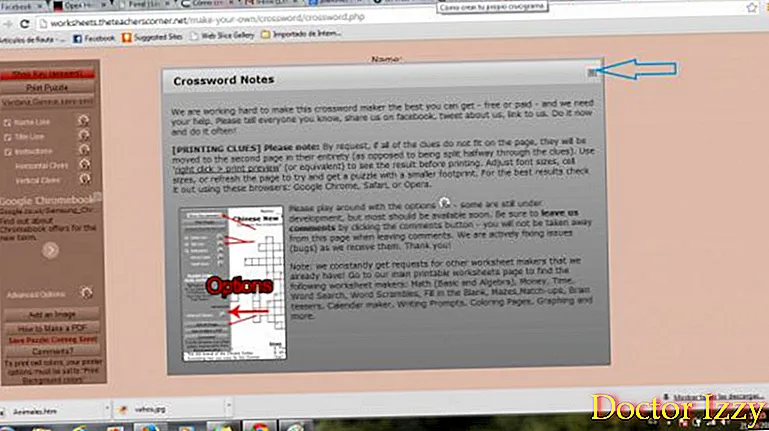
În stânga aveți mai multe opțiuni:
- Afișează cheia (răspunsuri): Această opțiune este cea care va apărea în mod implicit. Dacă faceți clic aici, veți vedea cuvintele încrucișate deja rezolvate în partea dreaptă. Dacă nu doriți să apară răspunsurile, va trebui să selectați show puzzle.
- Imprimare puzzle: îți poți imprima cuvintele încrucișate
- Verdana-Géneva, ...: Dacă faceți clic aici, puteți alege fontul pe care doriți să-l afișeze în cuvinte încrucișate.
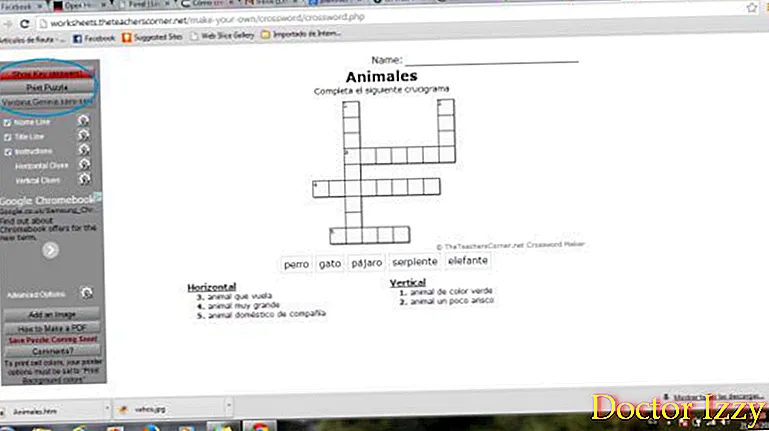
Uită-te la partea pe care am marcat-o cu o cutie roșie. Veți putea elimina sau selecta opțiunile pe care vi le oferă și dacă faceți clic pe pătrățelele pe care le-am marcat cu albastru, veți putea alege tipul și dimensiunea fontului pentru fiecare dintre părți din cuvintele încrucișate.
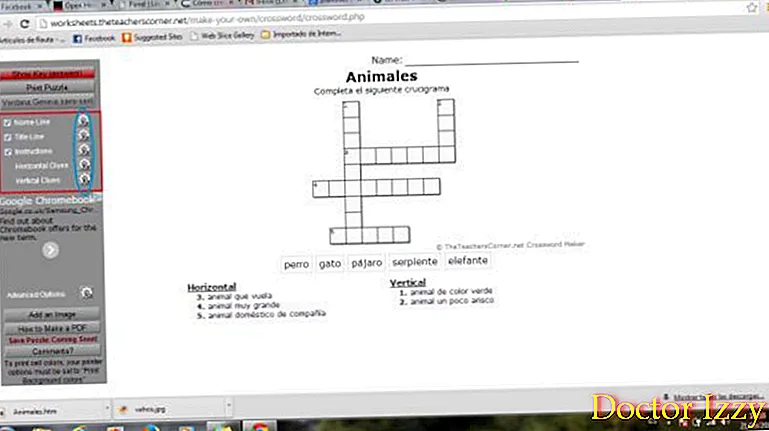
Dacă selectați adăugați o imagine (adăugați o imagine) puteți insera una dintre imaginile pe care vi le arată. Dacă vedeți serigrafia, am selectat un câine. Puteți plasa imaginea acolo unde doriți și puteți modifica dimensiunea acesteia.
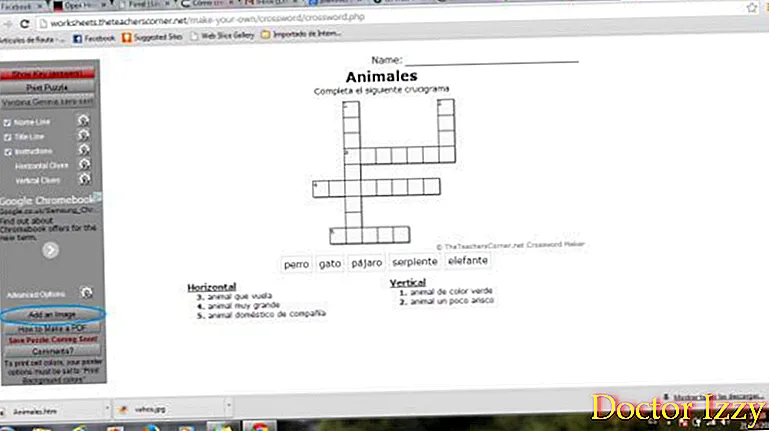
Dacă doriți să salvați cuvintele încrucișate pe computer, va trebui să selectați Cum se face un pdf și urmați instrucțiunile pe care vi le arată.
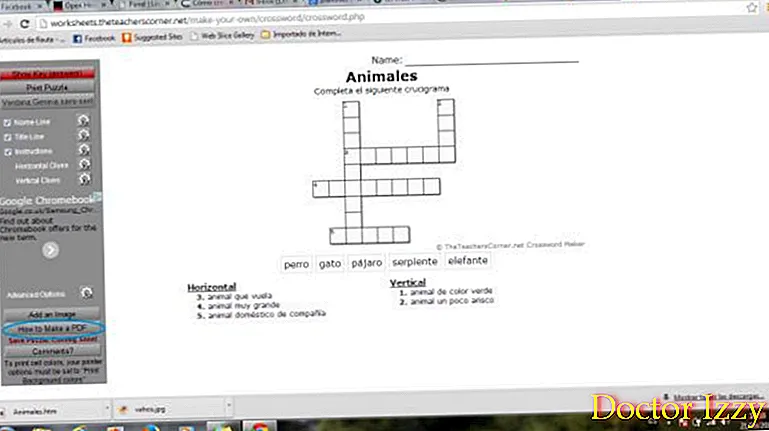
În OneHow avem exemple de cuvinte încrucișate gata și gata de imprimare și rezolvare:
- cuvinte încrucișate animale
- cuvinte încrucișate alimentare
De asemenea, puteți învăța să creați propria ciorbă de alfabet.
Dacă doriți să citiți mai multe articole similare cu Cum să vă creați propriile cuvinte încrucișate, vă recomandăm să intrați în categoria noastră Hobby și Știință.
sfaturi
- Imprimați această pagină, astfel încât să puteți urma instrucțiunile mai ușor în timp ce utilizați programul.